
Ако вашият компютър или лаптоп работи с Windows 11 и често споделяте устройството си с други потребители, най-добре е да блокирате напълно инсталирането на програмата. По този начин няма да се притеснявате за инсталиране на нежелано приложение.
Блокирането на инсталирането на приложението също ще попречи на злонамерените приложения да инсталират добавки и рекламен софтуер на вашата система. Предотвратяването на потребителите да инсталират програми в Windows 11 е доста лесно и можете да го направите по няколко начина.
Можете ли да попречите на потребителите да инсталират програми?
да Можете да попречите на потребителите да инсталират програми на Windows 11, без да инсталират приложения на трети страни.
Можете да настроите Windows 11 да инсталира приложения само от Microsoft Store – това ще блокира всяко инсталиране на приложение на трета страна на вашето устройство.
Ако искате да предотвратите инсталирането на приложение от Microsoft Store, ще трябва да редактирате локалните групови правила или файла на регистъра.
Как да блокирате потребителите да инсталират софтуер на вашия компютър с Windows
Следователно, ако търсите начини да блокирате потребителите да инсталират програми на вашия Windows 11, вие четете правилното ръководство. По-долу сме споделили няколко от най-добрите начини да попречите на потребителите да инсталират програми в Windows 11. Нека да проверим.
1. Блокирайте инсталирането на програма чрез Настройки
Този метод ще използва приложението Настройки на Windows 11, за да блокира инсталирането на програмата. Въпреки това не можете да предотвратите инсталирането на приложение през Microsoft Store чрез приложението за настройки. Ето какво трябва да направите.
1. Първо щракнете върху бутона Старт на Windows 11 и изберете Настройки .
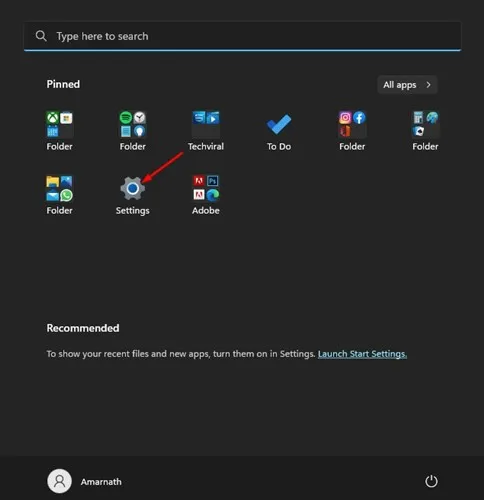
2. В приложението Настройки щракнете върху секцията Приложения в левия панел.
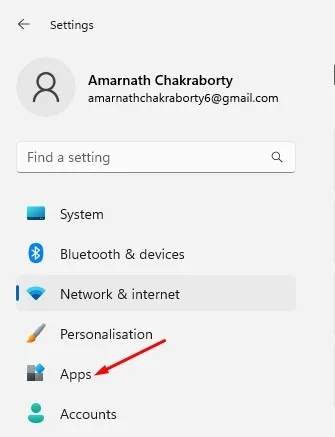
3. Отдясно щракнете върху Разширени настройки на приложението.
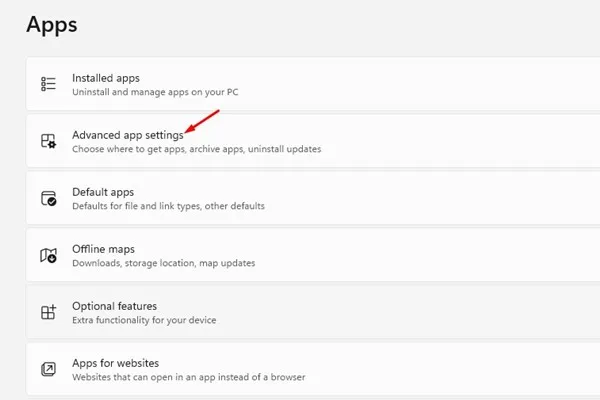
4. Кликнете върху падащото меню до Изберете откъде да получите приложения .
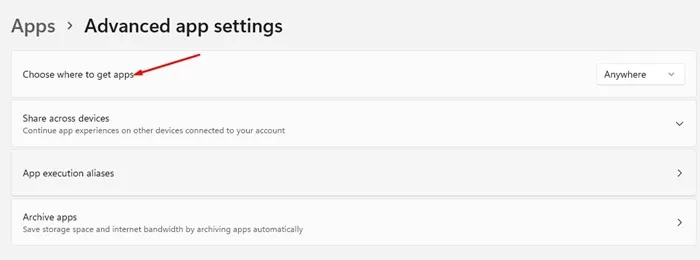
5. От падащото меню изберете The Microsoft Store Only .
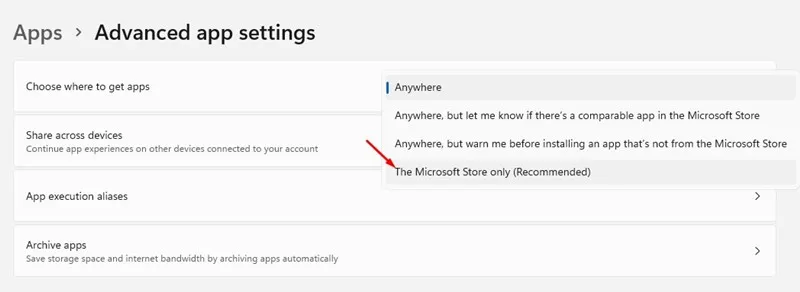
Отсега нататък Windows 11 ще позволява инсталиране на приложения само през Microsoft Store и ще блокира всяка друга инсталация на приложения на трети страни на вашето устройство.
2. Забранете на потребителите да инсталират софтуер чрез групови правила
Можете също да използвате редактора на местни групови правила, за да попречите на потребителите да инсталират софтуер на вашия Windows 11. За да направите това, следвайте простите стъпки, които сме споделили по-долу.
1. Щракнете върху Windows 11 Search и въведете Local Group Policy . След това отворете редактора на локални групови правила от списъка с опции.
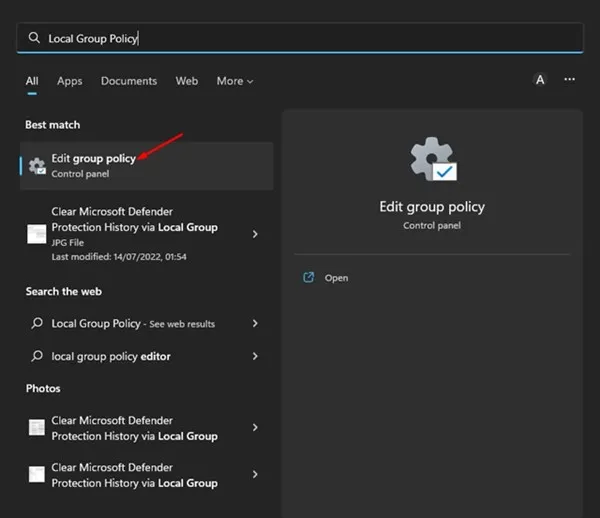
2. В редактора на локални групови правила отидете до пътя:
Computer Configuration/Administrative Templates/Windows Components/Windows Installer
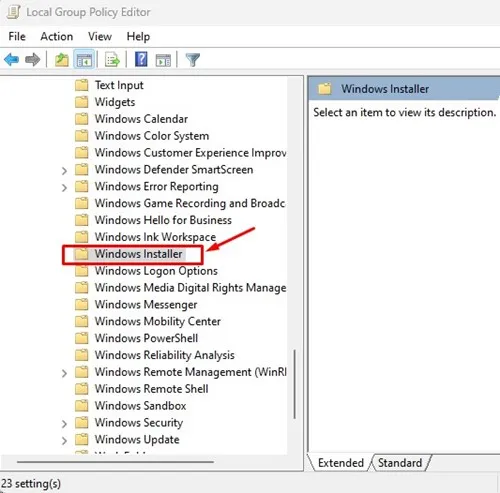
3. Отдясно потърсете политика за забрана на потребителски инсталации . Кликнете два пъти върху Политиката, за да я отворите в нов прозорец.
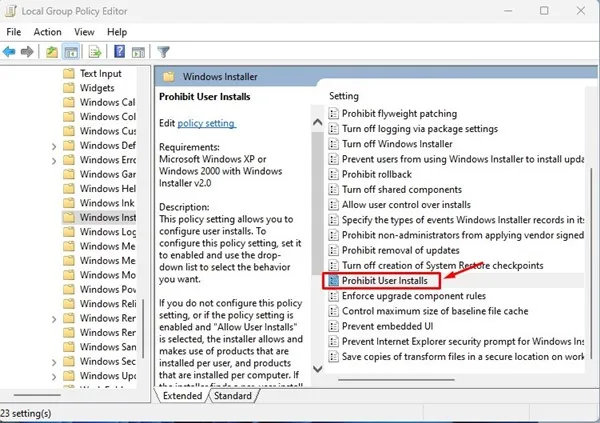
4. Изберете Enabled в прозореца за забрана на потребителско инсталиране и щракнете върху бутона Apply .
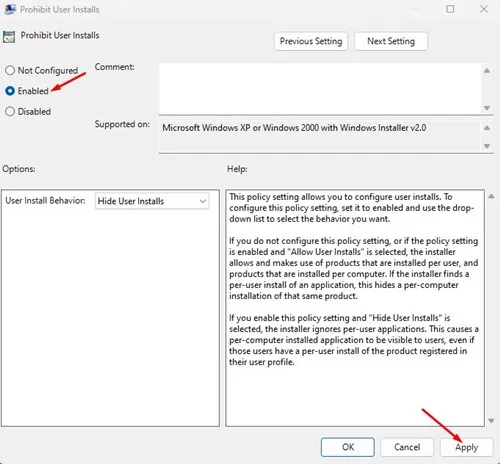
След като направите промените, рестартирайте вашия компютър с Windows 11. Това ще блокира напълно инсталирането на програмата. За да отмените промените, изберете „Не е конфигурирано“ в горната стъпка.
3. Блокирайте инсталирането на програма в Windows 11 чрез редактора на системния регистър
Подобно на редактора на локални групови правила, можете да използвате редактора на системния регистър, за да предотвратите инсталирането на програма. За да направите това, следвайте простите стъпки, които сме споделили по-долу.
1. Първо щракнете върху Търсене в Windows 11 и въведете регистър . След това отворете приложението Registry Editor от списъка с опции.
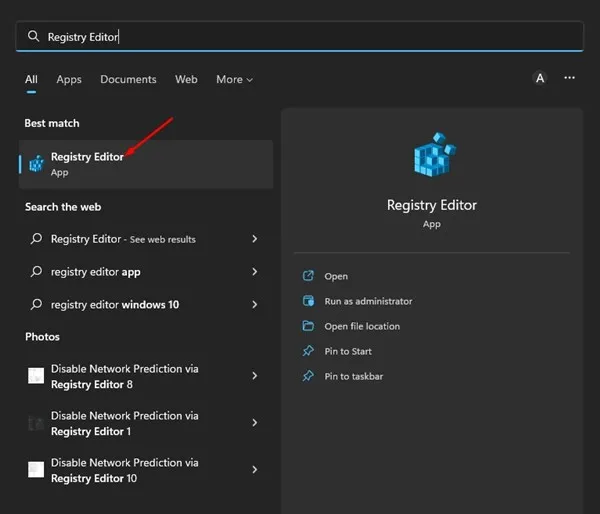
2. В редактора на системния регистър отидете до следния път:
HKEY_LOCAL_MACHINE\Software\Classes\Msi.Package\DefaultIcon
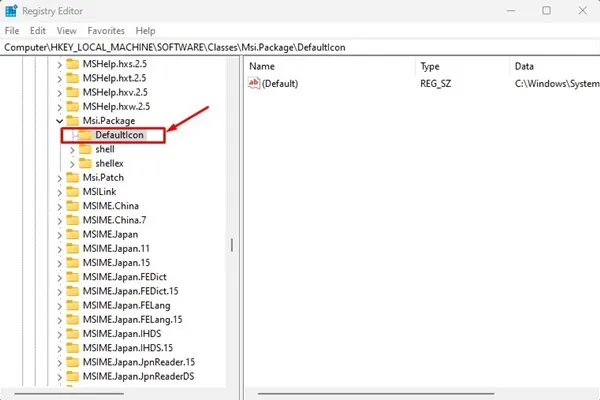
3. От дясната страна щракнете двукратно върху клавиша по подразбиране .
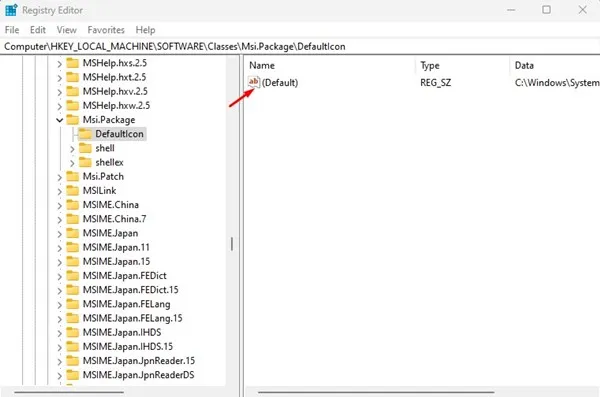
4. Копирайте и поставете стойността по-долу и щракнете върху бутона Ok в полето за данни за стойността.
C:\Windows\System32\msiexec.exe,1
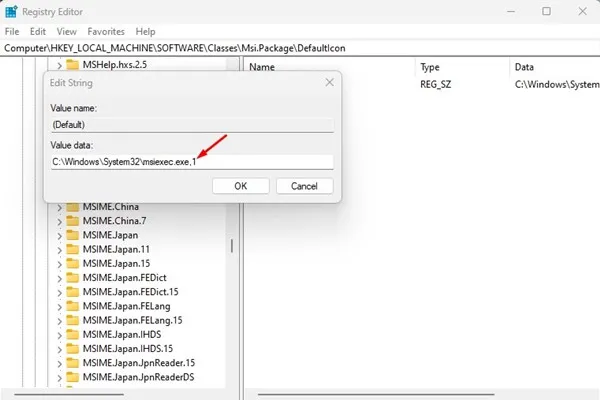
5. За да деблокирате инсталирането на програмата, въведете тази стойност и щракнете върху бутона Ok .
C:\Windows\System32\msiexec.exe,0
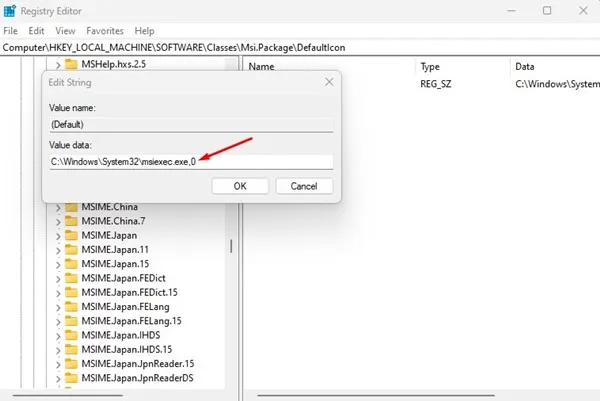
Често задавани въпроси:
Можете ли да ограничите изтеглянето на приложения в Windows 11?
Абсолютно можете да ограничите изтеглянето на приложения в Windows 11. За да направите това, ще трябва да направите няколко промени в груповите правила и редактора на системния регистър.
Как да огранича инсталирането на приложението до администраторски потребители?
Не можете точно да ограничите инсталирането на приложението до администраторски акаунт. Можете да предотвратите инсталирането на приложението, но администраторски акаунт може да отмени направените промени.
Как да огранича някой да изтегли приложение?
Първият метод в тази статия обсъжда как да изберете откъде да получите приложения. Можете да изберете „Само магазинът на Microsoft“, за да попречите на другите да инсталират приложения от източници на трети страни.
Можете ли да блокирате изтеглянето на приложения?
Налични са определени програми за компютри, които ви позволяват да блокирате изтегляния от уеб браузър. Като алтернатива можете да промените експерименталните настройки на браузъра или да използвате разширения на браузъра, за да блокирате изтеглянията.
Ако често оставяте компютъра си без надзор с часове, най-добре е да блокирате инсталирането на програмата. И така, това са някои от най-добрите начини да попречите на потребителите да инсталират приложения в Windows 11. Уведомете ни в коментарите, ако знаете някакъв по-лесен начин за блокиране на инсталирането на приложения в Windows 11.


Вашият коментар